支援 macOS 的外接光碟機,接上 MacBook Pro 卻遇到讀不到 DVD 光碟的問題。透過「充電傳輸轉接器」(USB Type-C Hub、Dongle),再接上外接光碟機,順利解決供電不足的問題。
 |
| Photo by Made by Christina Truong on StockSnap |
問題狀況:
購買外接式 DVD 光碟機 ASUS ZenDrive,使用 USB Type-C 傳輸線接上 MacBook,卻遇到讀不到 DVD 光碟的問題。問題狀況有:
(1) 「VLC media player」讀取光碟過程中,不斷重複出現錯誤訊息:Your input can't be opened. VLC is unable to open the MRL 'dvdnav://dev/rdisk4: Check the log for details.
(2) 「DVD 播放程式.app」或「VLC media player」偵測不到外接光碟機
(3) 「DVD 播放程式.app」偵測到外接光碟機,可以顯示 DVD 選單,但是無法順利播放正片,畫面上顯示「略過損毀的區域」的訊息
解決方式:
雖然 Apple 文件提到「出現『略過損毀的區域』的訊息:表示 DVD 刮傷」,但是因為一連三片都遇到讀不到 DVD 光碟的狀況,所以初步排除這個原因。
ASUS 網頁上提到 ZenDrive「此型號尚未提供驅動程式與工具程式。若您的產品為 Chrome 作業系統,當有可用的新版本時,Chrome 的裝置會進行自動更新並安裝。」規格上寫著支援 macOS,所以也排除需要額外安裝驅動程式的原因。
使用關鍵字「site:discussions.apple.com asus zendrive」查找 Apple 論壇上網友的討論。無法讀取 ASUS ZenDrive 的文章,都提到連接埠供電不足的問題。額外購買「充電傳輸轉接器」(USB Type-C Hub、Dongle),再接上外接光碟機,順利解決供電不足的問題。
有時候安裝 APP 的時候也會建立虛擬磁碟,導致使用 VLC player 開啟會出現相同錯誤,只要改成開啟正確的光碟機名稱,就可以順利解決
參考資料:
- Mac 上「DVD 播放程式」的疑難解答 - Apple 支援 (台灣)
- Asus ZenDrive and Macbook Air - Apple Community 提到無法使用一個 Type-C 供電,需要透過連接兩個 Type-C 的 Dongle,再接到外接光碟機
- M1 MBP will not mount external optical dr… - Apple Community 提到USB hub
- [麥書] Macbook Pro讀不到光碟機? - 看板 MAC - 批踢踢實業坊
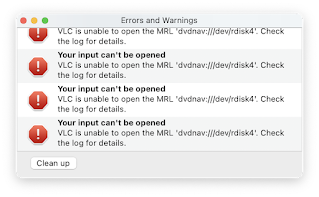
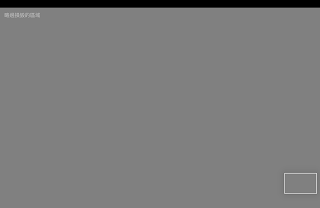
留言
張貼留言